|
TALITHA

Pour traduire ce tutoriel j'ai utilisé CorelX17, mais il peut également être exécuté avec les autres versions. Suivant la version utilisée, vous pouvez obtenir des résultats différents. Depuis la version X4, la fonction Image>Miroir a été remplacée par Image>Renverser horizontalement, et Image>Renverser avec Image>Renverser verticalement . Dans les versions X5 et X6, les fonctions ont été améliorées par la mise à disposition du menu Objets. Avec la nouvelle version X7, nous avons encore Image>Miroir et Image>Renverser/Retourner, mais avec nouvelles différences. Voir les détails à ce sujet ici Certaines dénominations ont changées entre les versions de PSP. Les plus frequentes dénominations utilisées:   Vos versions ici Vos versions iciNécessaire pour réaliser ce tutoriel: Matériel ici Merci pour les tubes Luz Cristina. (ici les liens vers les sites des créateurs de tubes) Modules Externes: consulter, si nécessaire, ma section des filtres ici Filters Unlimited 2.0 ici Mehdi - Wavy Lab 1.1 ici Tramages - Wee Scratches ici Graphics Plus - Vertical Mirror ici Mura's Seamless - Emboss at Alpha ici Mura's Meister - Perspective Tiling ici Filtres Tramages, Graphics Plus et Mura's Seamless peuvent être utilisés seuls ou importés dans Filters Unlimited. voir comment le faire ici). Si un filtre est fourni avec cette icône,  en fonction des couleurs utilisées, vous pouvez changer le mode mélange et l'opacité des calques. Placer les sélections dans le dossier Sélections. Ouvrir les masques dans PSP et les minimiser avec le reste du matériel. 1. Placer en avant plan la couleur #0b0e55, et en arrière plan la couleur #f25f11. 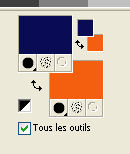 2. Ouvrir une nouvelle image transparente 1000 x 700 pixels. Effets>Modules Externes>Mehdi - Wavy Lab 1.1. Ce filtre crée des dégradés avec les couleurs de votre palette: la première est la couleur d'arrière plan, la deuxième est la couleur d'avant plan. Changer les autres deux couleurs créées par le filtre: la troisième avec #236588 et la quatrième avec #d99f9d. 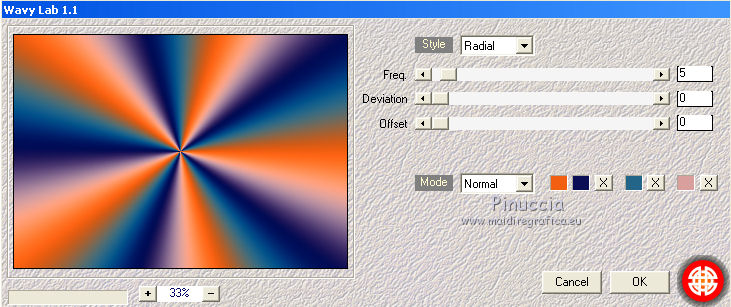 3. Effets>Effets d'image>Mosaïque sans jointures  4. Réglage>Flou>Flou gaussien - rayon 25.  5. Effets>Effets géométriques>Inclinaison. 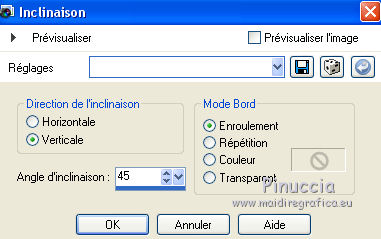 6. Effets>Effets de bords>Accentuer davantage. 7. Effets>Modules Externes>Tramages - Wee Scratches. 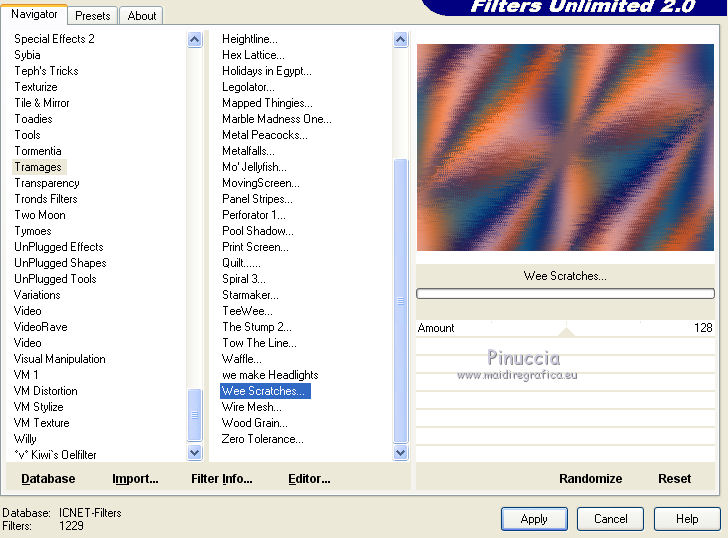 Image>Renverser. 8. Préparer en avant plan un dégradé de premier plan/arrière plan, style Radial.  9. Calques>Nouveau calque raster. Remplir  le calque du dégradé. le calque du dégradé.10. Réglage>Flou>Flou gaussien - rayon 50.  11. Sélections>Sélectionner tout. Ouvrir le misted - Édition>Copier. Revenir sur votre travail et Édition>Coller dans la sélection. Sélections>Désélectionner tout. 12. Calques>Nouveau calque de masque>A partir d'une image. Ouvrir le menu deroulant sous la fenêtre d'origine et vous verrez la liste des images ouvertes. Sélectionner le masque mask_diagonal_mj.  Calques>Fusionner>Fusionner le groupe. 13. Effets>Modules Externes>Mura's Seamless - Emboss at alpha, par défaut.  14. Effets>Effets de distorsion>Distorsion de l'objectif. 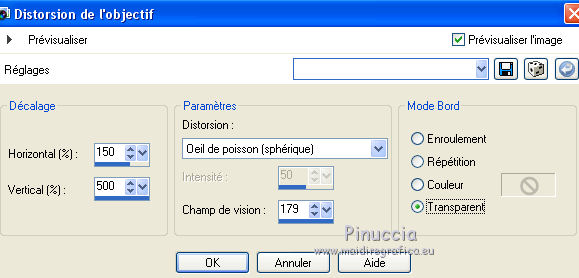 15. Sélections>Charger/Enregistrer une sélection>Charger à partir du disque. Chercher et charger la sélection talitha_mj. 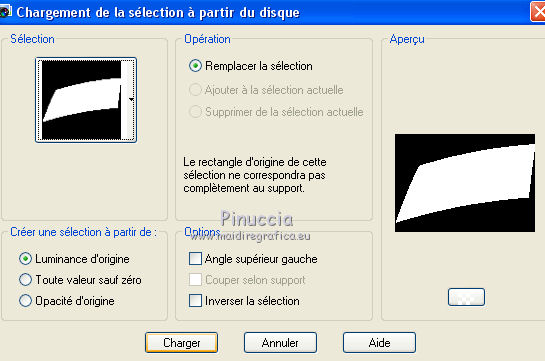 16. Calques>Nouveau calque raster. Calques>Agencer>Déplacer vers le bas. 17. Édition>Coller dans la sélection (le misted est toujours en mémoire). 18. Vous positionner sur le calque du masque. 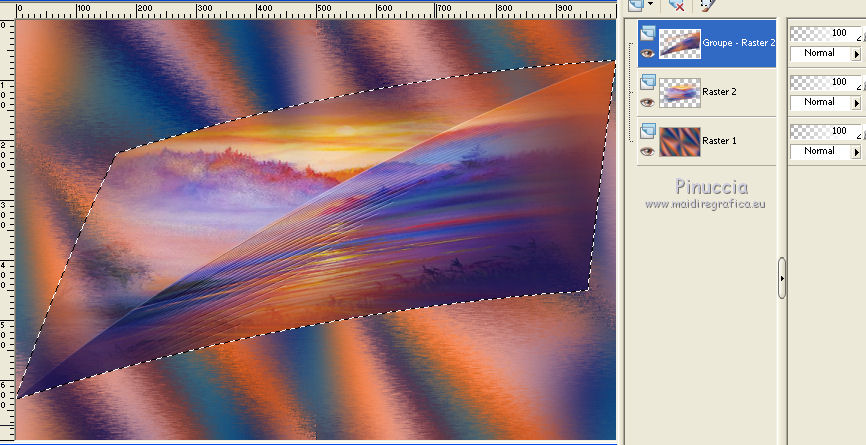 Calques>Fusionner>Fusionner le calque de dessous. Sélections>Désélectionner tout. 19. Image>Redimensionner, à 90%, redimensionner tous les calques décoché. 20. Effets>Effets 3D>Ombre portée, couleur noire. 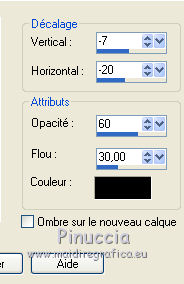 21. Sélections>Charger/Enregistrer une sélection>Charger à partir du disque. Chercher et charger la sélection talitha_1_mj. 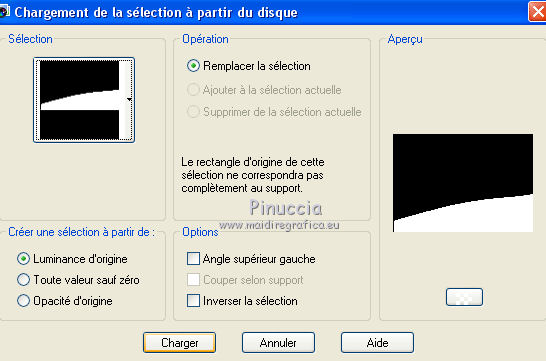 22. Calques>Nouveau calque raster. Remplir  le calque du dégradé. le calque du dégradé.23. Réglage>Flou>Flou gaussien - rayon 25.  24. Effets>Modules Externes>Tramages - Wee Scratches, par défaut. 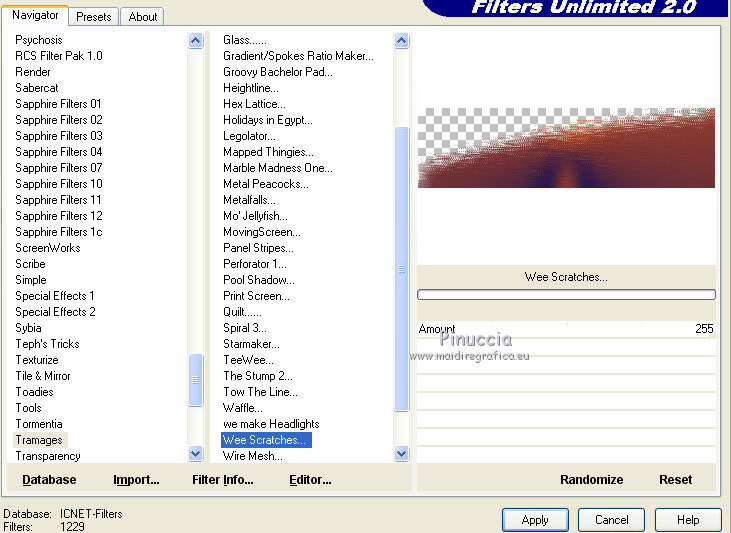 Garder sélectionné. 25. Effets>Modules Externes>Mura's Meister - Perspective Tiling. 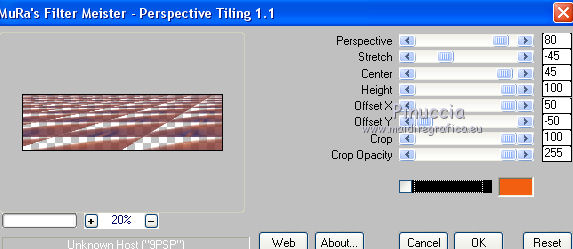 26. Réglage>Netteté>Davantage de netteté. Sélections>Désélectionner tout. Effets>Effets 3D>Ombre portée, par défaut. 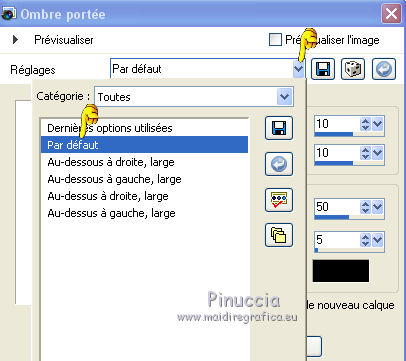 Calques>Agencer>Déplacer vers le bas. 27. Activer l'outil Sélecteur  et règler l'image comme ci-dessous. 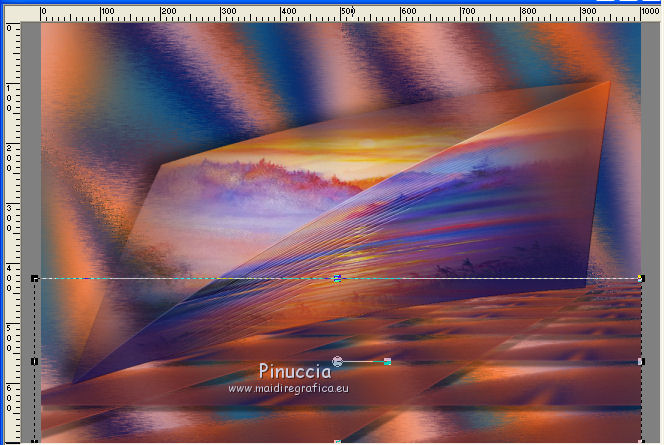 28. Calques>Nouveau calque raster. Réduire l'opacité de l'outil Pot de peinture à 80 Remplir  le calque avec la couleur claire d'arrière plan. le calque avec la couleur claire d'arrière plan.29. Calques>Nouveau calque de masque>A partir d'une image. Ouvrir le menu deroulant sous la fenêtre d'origine et sélectionner le masque rawpixel_topballs_mj.  Calques>Fusionner>Fusionner le groupe. 30. Effets>Modules Externes>Mura's Seamless - Emboss at Alpha, par défaut. 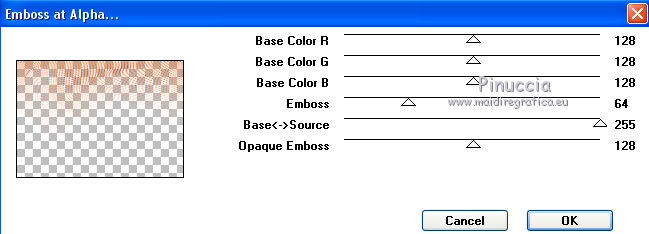 Placer le calque en mode Écran (j'ai gardé Normal). ***** Pour mon exemple, j'ai cherché un moyen d'effacer les traces du masque affichées ci-dessous, sans utiliser l'outil Gomme. 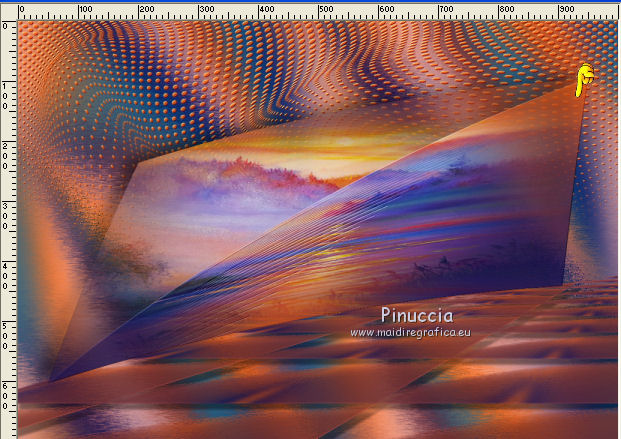 Je ne sais pas pourquoi, mais cela a fonctionné: Sélections>Sélectionner tout. Sélections>Flottante et les traces sont disparu 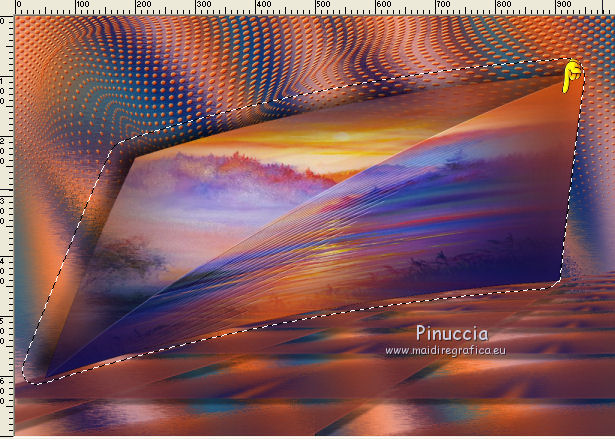 Dans ma version avec les tubes de Gabry, les traces ne sont pas apparues. 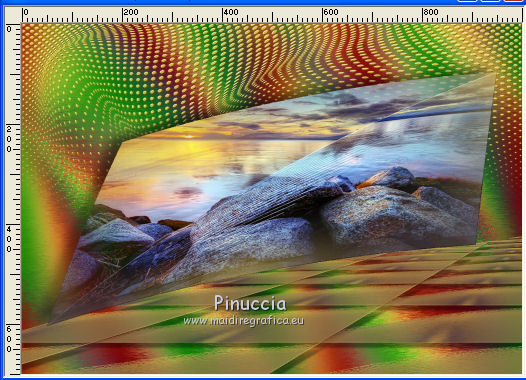 ***** 31. Ouvrir le tube decoball_mj - Édition>Copier. Revenir sur votre travail et Édition>Coller comme nouveau calque. Calques>Agencer>Placer en haut de la pile. Placer le calque en mode Écran. 32. Ouvrir le tube de la femme - Édition>Copier. Revenir sur votre travail et Édition>Coller comme nouveau calque. Positionner  bien le tube. bien le tube.Effets>Effets 3D>Ombre portée, à choix. La tag et les calques 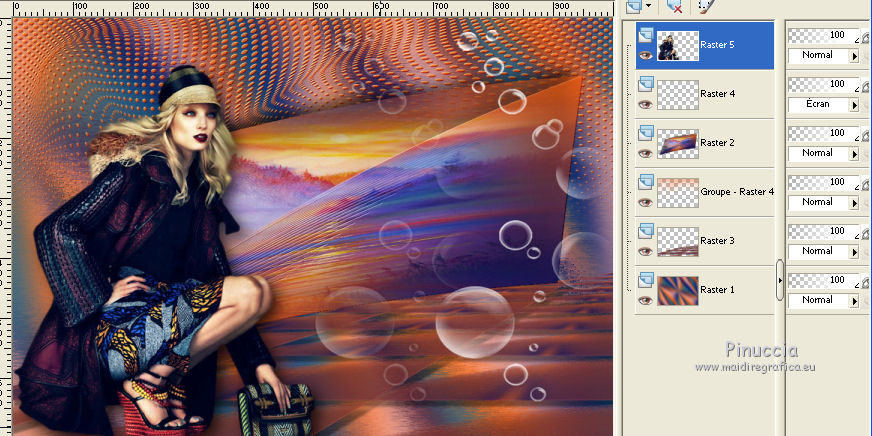 33. Image>Ajouter des bordures, 1 pixel, symétrique, couleur foncée. Image>Ajouter des bordures, 3 pixels, symétrique, couleur claire. Image>Ajouter des bordures, 1 pixel, symétrique, couleur foncée. 34. Sélections>Sélectionner tout. Édition>Copier. Image>Ajouter des bordures, 50 pixels, symétrique, couleur blanche. 35. Sélections>Inverser. Édition>Coller dans la sélection. 36. Réglage>Flou>Flou directionnel ou Flou de mouvement. 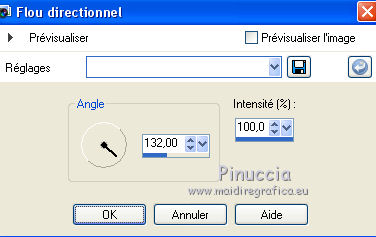 37. Effets>Effets de réflexion>Miroir rotatif.  38. Effets>Modules Externes>Graphics Plus - Vertical Mirror, par défaut. 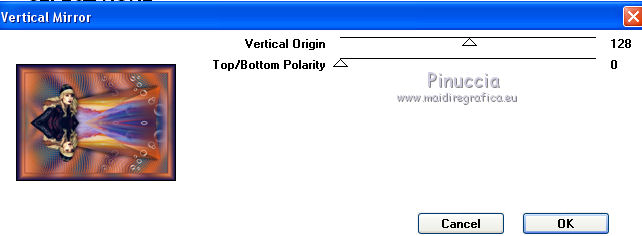 39. Réglage>Netteté>Davantage de netteté. 40. Effets>Effets 3D>Ombre portée, couleur noire.  Sélections>Inverser. Répéter Effets>Effets 3D>Ombre portée, comme précédemment. Sélections>Désélectionner tout. Image>Ajouter des bordures, 1 pixel, symétrique, couleur foncée. 41. Signer votre travail sur un nouveau calque. Calques>Fusionner>Tous. 42. Image>Redimensionner, 1000 pixels de largeur, redimensionner tous les calques coché. Enregistrer en jpg. Version avec tubes de Lecture 33  Version avec tubes de Nicole et AnnieTubes  Version avec tubes de Gabry   Vos versions ici Vos versions ici Si vous avez des problèmes, ou des doutes, ou vous trouvez un link modifié, ou seulement pour me dire que ce tutoriel vous a plu, vous pouvez m'écrire. 28 Mai 2019 |




